2021-04-19 19:56:51 • Обновлено: Решение проблем Mac • Проверенные решения
Как восстановить файлы с внешнего жесткого диска на Mac?
В современном мире внешние жесткие диски широко используются в качестве дополнительных запоминающих устройств для Mac. Это всегда отличный способ сохранить ваши ценные фотографии, видео и другие файлы на внешнем запоминающем устройстве, чтобы вы могли взять их с собой куда угодно. Тогда может возникнуть проблема: что, если вы случайно удалите файлы на внешнем жестком диске? Что делать, если файлы на отформатированном внешнем жестком диске потеряны? Или что, если файлы на внешнем жестком диске будут повреждены?
Столкнувшись с подобными раздражающими проблемами потери данных на внешнем жестком диске Mac, пользователи Mac могут спросить: Как мне восстановить файлы с поврежденного, сломанного или отформатированного внешнего жесткого диска на Mac OS X? Если вам повезет, у вас может быть резервная копия утерянных файлов, и вы сможете быстро восстановить их из этой копии. Если же ее нет, вы все еще можете воспользоваться программой восстановления данных с внешнего жесткого диска Mac.
Часть 1. Как восстановить данные с внешнего жесткого диска на Mac OS X
Чтобы восстановить данные с внешнего жесткого диска на Mac OS X, вы можете попробовать Recoverit Data Recovery для Mac. Это замечательное программное обеспечение для восстановления внешнего жесткого диска Mac поддерживает почти все бренды внешних жестких дисков, включая Seagate, LaCie, Western Digital, Maxtor, Samsung и т.д. Оно также поддерживает восстановление всех типов файлов внешнего диска, независимо от того, были ли они удалены, отформатированы или повреждены. Более того, это программное обеспечение для восстановления данных для Mac позволяет извлекать файлы с внешних жестких дисков, даже если они были повреждены, сломаны, отформатированы, на них произошел сбой и т.п.
Видеоруководство по восстановлению внешнего жесткого диска
В этом видеоуроке показано, как восстановить данные с внешнего жесткого диска на Windows. Данные шаги также можно использовать и для восстановления файлов внешнего диска на Mac OS X. Кроме того, вы можете ознакомиться с приведенным ниже текстовым руководством по восстановлению macOS.
2. Как вернуть данные с внешнего жесткого диска на Mac
Скачайте и установите Recoverit Data Recovery на свой компьютер Mac. Запустите Recoverit Data Recovery для Mac и выполните следующие простые шаги, чтобы выполнить восстановление данных с внешнего жесткого диска на Mac OS X.
-
Выберите внешний жесткий диск
На этом этапе вы можете выбрать конкретное место, где были удалены или утрачены файлы. Чтобы восстановить данные с внешнего жесткого диска Mac, выберите букву диска (если это внешний жесткий диск) и нажмите "Начать", чтобы запустить сканирование данных.
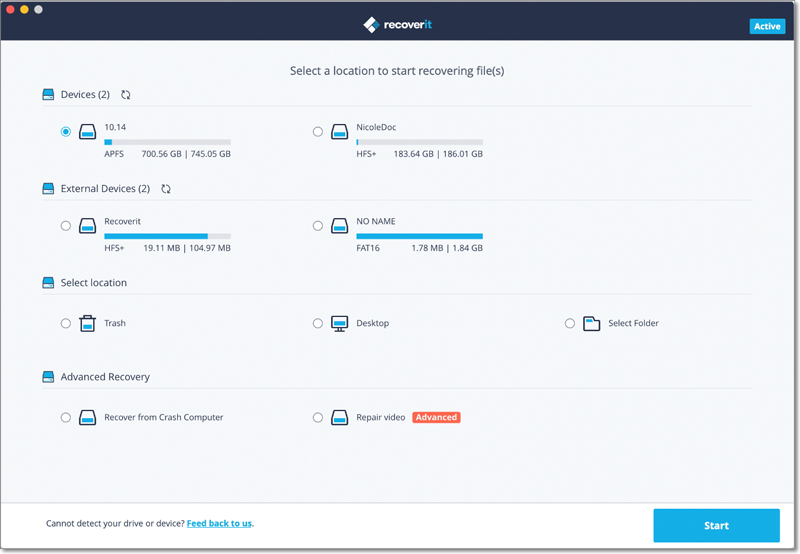
-
Просканируйте жесткий диск для поиска данных
Recoverit начнет всестороннее сканирование. Режим "Всестороннее сканирование" выполнит глубокий поиск на внешнем жестком диске вашего Mac и соберет на нем фрагменты ваших файлов. Для этого потребуется немного времени.
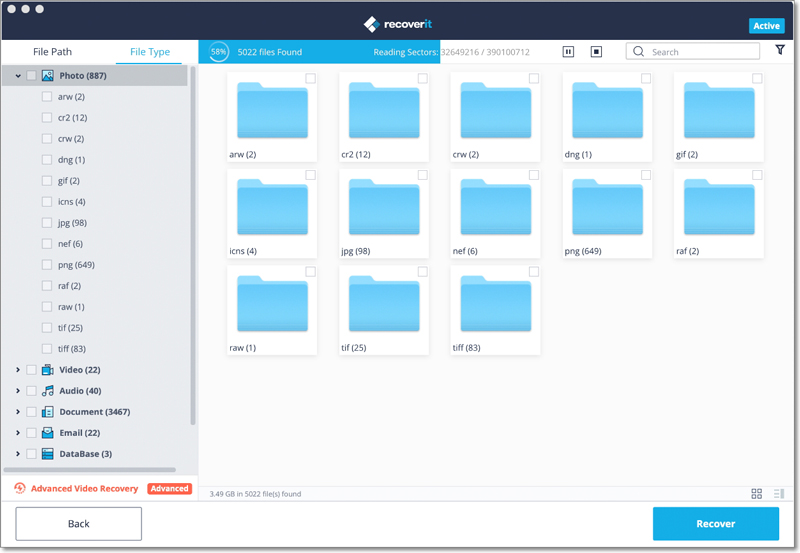
-
Восстановите файлы с внешнего жесткого диска Mac
Теперь, после выполнения сканирования, вы можете предварительно просмотреть и проверить найденное содержимое в окне. Затем выберите нужные файлы и нажмите "Восстановить", чтобы сохранить их на Mac.
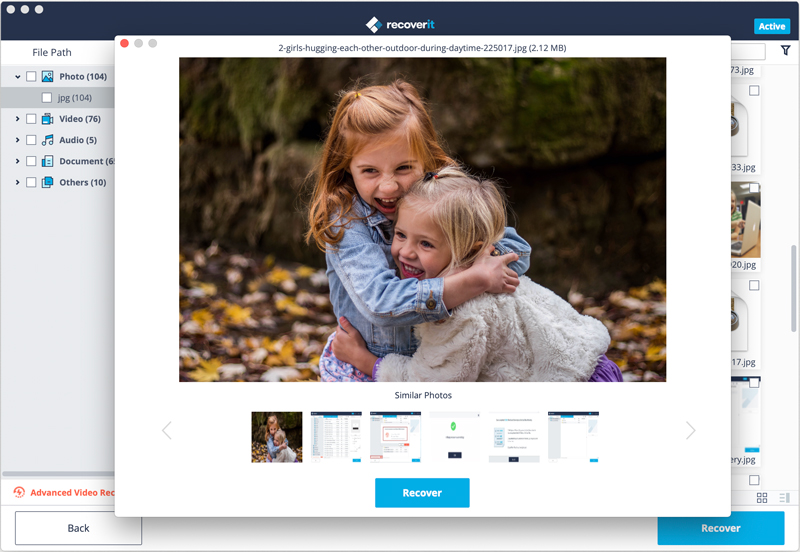
Советы по восстановлению данных:
- Чтобы избежать перезаписи восстанавливаемых файлов во время восстановления, во время восстановления выберите папку на вашем Mac, а не внешний диск, на котором были утрачены файлы.
- Если при попытке предварительно просмотреть отсканированные фотографии, документы, видео, аудио и другие документы появляется сообщение "сбой предварительного просмотра", значит эти материалы повреждены и не могут быть восстановлены.
- Поскольку программное обеспечение не поддерживает предварительный просмотр таких типов файлов, как сжатые файлы, установщики и т.д., проверить их целостность и работоспособность можно только выполнив окончательное восстановление.
- Восстановление данных не является панацеей, ведь оно не может гарантировать 100% успешное восстановление в любой ситуации. Таким образом, вам следует приложить максимум усилий, чтобы предотвратить потерю данных. Для этого достаточно обзавестись хорошей привычкой своевременно выполнять резервное копирование данных.
Часть 3. Как восстановить внешний жесткий диск на Mac
Существует два варианта для восстановления внешнего жесткого диска на Mac: Дисковая утилита и Терминал. А теперь давайте детальнее рассмотрим эти варианты и узнаем, как же восстановить внешний жесткий диск на Mac.
Восстановление внешнего жесткого диска с помощью Дисковой утилиты
- Перейдите в меню Apple > Перезагрузить. Перезагрузите Mac и удерживайте клавиши "Command + R".
- Нажмите на опцию "Дисковая утилита" > "Продолжить" > "Просмотр" > "Показать все устройства".
- На боковой панели выберите внешний жесткий диск, который вы хотите восстановить.
- Нажмите на "Первая помощь" > "Выполнить" , если вы получите уведомление "распределение перекрывающихся экстентов."
- После этого Дисковая утилита восстановит внешний жесткий диск на Mac.
Восстановление внешнего жесткого диска с помощью Терминала
- Перейдите в Приложения > Утилиты > Терминал
- Введите командную строку: "cd /Volumes" и "ls." Нажмите "Return", чтобы открыть список жестких дисков.
- Введите "diskutil verifyVolume xxx (название внешнего хранилища)" и "Return".
- Введите "diskutil repairvolume /Volumes/xxx (название внешнего хранилища)" и "Return".
После восстановления внешнего жесткого диска на Mac перейдите к Части 1, чтобы восстановить файлы с внешнего жесткого диска. С помощью программного обеспечения для восстановления данных на жестких дисках Mac можно восстановить по крайней мере 96% ваших данных, хранящихся на внешнем жестком диске, без каких-либо хлопот и усилий. Кроме того, это ПО позволяет сканировать внешний жесткий диск и предварительно просматривать файлы на Mac перед их восстановлением.
Что случилось с Mac
- Восстановите свой Mac
- 1. Mac не загружается в режиме восстановления
- 2. Что делать, если YouTube не работает на Mac?
- 3. Используйте инструмент восстановления отсутствующих папок
- Восстановить Удаленные Файлы из Корзины
- Восстановить Удаленные Изображения
- Восстановить Данные с моей SD-карты
- Восстановить Файлы с Внешнего Жесткого Диска
- Почини свой Mac
- Удалить ваш Mac
- 1. Связаться С Сервером Восстановления Не Удалось
- Отформатировать USB-накопитель
- Удалить Раздел APFS
- Изучите Mac Hacks







Дмитрий Соловьев
Главный редактор